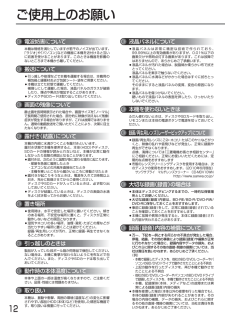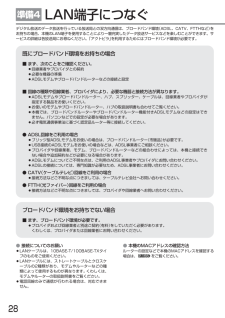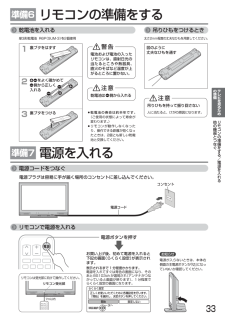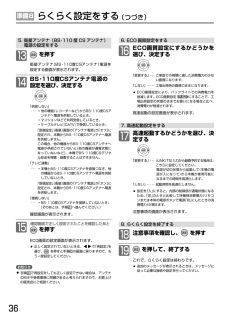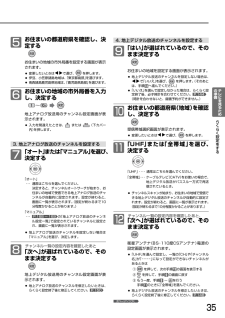Q&A
取扱説明書・マニュアル (文書検索対応分のみ)
"お使い"2 件の検索結果
"お使い"340 - 350 件目を表示
全般
質問者が納得1.BDレコーダー内蔵なので、レコーダーを別に買う必要がない
レコーダーの設置スペースを考慮する必要がない
レコーダーとの配線も不要
HDDを自力で交換可能
2.三菱なのでレコーダーとしての機能や使い勝手が
パナやソニーのBDレコーダーと比較してかなり劣る
3.ダビングはもちろん可能だ。
ただし、デジタル放送を録画したBDやDVDを
ダビング元とする事はもちろんできん。
4964日前view96
全般
質問者が納得悪いことは言いません。止めたほうがいいです。
BHR400はオールインワンといって、HDD搭載BD/DVDレコーダーが
丸ごと搭載されたテレビだとはいえ、録画機能は大きく落とされています。
同スペックのTVとWチューナーのレコーダーを別個に買ったほうがはるかに得です。
ダメな理由は、
①W録はできるものの、W録中にチャンネル切り替えできない
②外部入力からの録画ができない
③TV自体の機能が低い
などです。
こちらの組み合わせの方が得です。
★アクオスSC1(4.1万)+三菱BDレコーダー BZ240(...
4970日前view170
三菱 地上 BS 110度CSデジタル・ ・ハイビジョン液晶テレビ8安全上のご注意形名LCD-26BHR400LCD-32BHR400取扱説明書この取扱説明書は2機種合わせて記載しています。機種間の差異については本紙「仕様」をご覧ください。各部のはたらき 16テレビを見るための準備22接続 設定をわかりやすく・説明していますテレビを見る 38テレビを使いこなす予約する/見る/残すこのたびは三菱 地上 BS 110度CSデジタルハイビジョン液晶テレビを・ ・お買上げいただきありがとうございました。 ご使用の前に、この取扱説明書をよくお読みになり、正しくお使いください。 保証書は必ず「お買上げ日・販売店名」などの記入を確かめて、販売店からお受取りください。 「取扱説明書」「保証書」とは、大切に保存してください。製造番号は安全確保上重要なものです。お買上げの際は、製品本体および保証書に記載の製造番号をお確かめになり、裏表紙の「お客さま便利メモ」に記入しておいてください。5168テレビをお好み126の設定にするお知らせ164本機で使えるディスクについては、174ページに記載しています困ったとき「困ったとき」は、裏表紙...
安全上のご注意本機の設置についてのお願いお願い!傾斜面や、水平でない面、カーペットなどの軟らかい面への設置をさけてください。本機の下へ物をはさまないでください。●最低限、下図のスペースを取ってください。不安定な場所に置かないでください。台の上に設置するときは、平坦ですべりにくい、本機の外形より大きい、変形しない台の上に置いてください。20cm10cm●ご使用上のお願い禁止10cm転倒防止についてのお願い注意衝撃などで本機が転倒すると、けがの原因になることがあります。ご家庭での安全確保のために、置く場所が決まったら次の処置をお願いします。次の処置内容は、振動や衝撃での製品の転倒、落下によるけがなどの危害を軽減するためのものです。すべての地震等に対してその効果を保証するものではありません。壁や柱などの安定した場所への固定テレビ台への固定図−1のように本機を壁や柱などの安定した場所に本機の重さに耐えられる丈夫なひも(市販品)で確実に取り付けてください。図−2のように、お使いの台の天板と本機のスタンド(2ヵ所)を市販の木ネジで取り付けてください。スタンドのネジ穴部分の厚みは4mmです。または、テレビ台への固定用部品(...
ご使用上のお願い電波妨害について本機は規格を満たしていますが若干のノイズが出ています。「ラジオ」 「パソコン」やなどの機器に本機を近付けると互いに妨害を受けることがあります。このときは機器を影響のないところまで本機から離してください。搬送について引っ越しや修理などで本機を運搬する場合は、本機用の梱包箱と緩衝材および包装シート 袋をご用意ください。・● 本機は立てた状態で運搬してください。横倒しにして運搬した場合、液晶パネルのガラスが破損したり、輝点や黒点が増加することがあります。● ディスクやSDカードは取り出しておいてください。●画面の残像について静止画を長時間表示された場合や、画面サイズを「ノーマル」で長時間ご使用された場合、部分的に映像が消えない(残像)症状が発生する場合がありますが、これは故障ではありません。通常の動画放送をご覧いただくことにより、次第に目立たなくなります。露付き(結露)について本機の内部に水滴がつくことを露付きといいます。露付き状態で本機を使用すると、本体(HDD)やディスク、SDカードの情報が読みとれないなど、本機が正常に動作しなかったり故障の原因となることがあります。● 露付きは...
準備4LAN端子につなぐデジタル放送のデータ放送を行っている放送局との双方向通信は、ブロードバンド環境(ADSL、CATV、FTTHなど)をお持ちの場合、本機のLAN端子を使用することにより一層充実したデータ放送サービスなどを楽しむことができます。サービスの詳細は各放送局にお尋ねください。「アクトビラ」を利用するためにはブロードバンド環境が必要です。既にブロードバンド環境をお持ちの場合■ まず、次のことをご確認ください。回線業者やプロバイダとの契約必要な機器の準備● ADSLモデムやブロードバンドルーターなどの接続と設定●●■ 回線の種類や回線業者、プロバイダにより、必要な機器と接続方法が異なります。ADSLモデムやブロードバンドルーター、ハブ、スプリッター、ケーブルは、回線業者やプロバイダが指定する製品をお使いください。● お使いのモデムやブロードバンドルーター、ハブの取扱説明書も合わせてご覧ください。● 本機では、ブロードバンドルーターやブロードバンドルーター機能付きADSLモデムなどの設定はできません。パソコンなどでの設定が必要な場合があります。● 必ず電気通信事業法に基づく認定品ルーター等に接続してく...
準備8らくらく設定をする接続が終わって初めて本機の電源を入れたときは、画面にらくらく設定画面が表示されます。画面の案内やガイドに従って、次の順で設定してください。1.2.3.4.5.6.7.8.らくらく設定を開始する地域設定をする地上アナログ放送のチャンネルを設定する地上デジタル放送のチャンネルを設定するBS・110度CSアンテナの設定をするECO画質設定をする高速起動設定をするらくらく設定を終了するらくらく設定をする1. らくらく設定を開始する1本機の電源を入れるらくらく設定正しくお使いいただくために各種設定を行います。「開始」を選択し、決定ボタンを押してください。開始 設定しない次へ項目選択らくらく設定の開始画面が表示されます。らくらく設定の開始画面が表示されないときは、次のことを確認してください。・ アンテナをつないでいますか。・ コードをつなぎ間違えたり、抜けたり抜けかかったりしていませんか。・ 主電源が入っていますか。 P.16●■ らくらく設定をしないときはを選んで◀ で▶ 「設定しない」を押したあと、注意事項を確認してを押すと、らくらく設定が終了します。が選ばれているので、そのまま決定する2 「...
準備6リモコンの準備をする乾電池を入れる吊りひもをつけるとき単3形乾電池 R6P(SUM-3)を2個使用1警告裏ブタをはずす2太さ2mm程度の丈夫なひもを用意してください。 をよく確かめて 側から正しく入れる電池および電池の入ったリモコンは、直射日光の当たるところや熱器具、直火のそばなど温度が上がるところに置かない。図のように丈夫なひもを通す注意乾電池は側から入れるのテ準レ備ビを見るため注意吊りひもを持って振り回さない3裏ブタをつける準備7乾電池の寿命は約半年です。(ご使用の状態によって寿命が変わります。)● リモコンが動作しなくなったり、操作できる距離が短くなったときは、2個とも新しい乾電池と交換してください。●人に当たると、けがの原因になります。他リのモ機コ器ンとのつ準な備ぐをする/電源を入れる電源を入れる電源コードをつなぐ電源プラグは容易に手が届く場所のコンセントに差し込んでください。コンセント電源コードリモコンで電源を入れる電源ボタンを押すお買い上げ後、初めて電源を入れると下記の画面(らくらく設定)が表示されます。リモコンは受光部に向けて操作してください。リモコン受光部表示されるまで 1 分程度かか...
らくらく設定をする(つづき)準備85. 衛星アンテナ(BS・110 度 CS アンテナ)電源の設定をする13を押す6. ECO 画質設定をする16 衛星アンテナ(BS・110度CSアンテナ)電源を設定する画面が表示されます。14ECO画質設定にするかどうかを選び、決定する「変更する」・・・ ご家庭での視聴に適した消費電力の少ない画質になります。BS・110度CSアンテナ電源の設定を選び、決定する「しない」・・・・・ 工場出荷時の画質のままになります。● 「供給しない」・・・ ・ 他の機器(レコーダーなど)からBS・110度CSアンテナへ電源を供給しているとき。・ マンションなどで共同受信しているとき。・ ケーブルテレビ(CATV)で受信しているとき。「受信設定」衛星)(画面の「アンテナ電源」「オフ」がに設定され、本機からBS・110度CSアンテナへ電源を供給しません。この場合、他の機器からBS・110度CSアンテナへ電源が供給されていないと(他の機器が通電状態になっていないなど)、本機でBS・110度CSデジタル放送を視聴・録画することはできません。高速起動の設定画面が表示されます。7. 高速起動設定をする1...
5お住まいの都道府県を確認し、決定する 4. 地上デジタル放送のチャンネルを設定する9 お住まいの地域の市外局番を設定する画面が表示されます。● 変更したいときは◀ で選び、▶を押します。●6地上デジタル放送のチャンネルを設定しない場合は、を押します。(そのあと)は、手順 へ進んでください。● 「いいえ」を選んで設定しなかった場合は、らくらく設定終了後、必ず時計を合わせてください。 P.144(時計を合わせないと、録画予約ができません。)●を選び、◀ で▶ 「いいえ」お住まいの地域の市外局番を入力し、決定する∼ 地上アナログ放送用のチャンネル設定画面が表示されます。入力を間違えたときは、内)を押します。●または10のテ備ビ準「オート」または「マニュアル」を選び、決定する見るたらめ くら受信帯域選択画面が表示されます。● 変更したいときは◀ で選び、▶を押します。11く設定「UHF」 た は 全 帯 域 」 選 び、ま「を決定する 「UHF」・・・・ 通常はこちらを選んでください。「オート」・・・ 通常はこちらを選んでください。決定すると、チャンネルオートサーチが始まり、お住まいの地域で受信できる地上アナログ放...
acTVila(アクトビラ)を利用するacTVila(アクトビラ)とは?本機をブロードバンド環境に接続して、役立つ情報や映画などの映像をテレビで見ることができます。本機は「アクトビラ ベーシック」「アクトビラ ビデオ」「アクトビラ ビデオ・フル」「アクトビラ ビデオ・フル/ダウンロード」のコンテンツをお楽しみいただけます。● 「アクトビラ」の利用には料金はかかりません(一部有料のサービスもあります)。ただし、回線利用料やプロバイダーとの契約・使用料金は別途必要です。●●「アクトビラ」のサービスの内容は、予告なく変更されることがあります。「アクトビラ」の最新情報は、アクトビラ公式情報サイト http://actvila.jp/ をごらんください。(2010年6月現在)● 「アクトビラ」の利用条件については、アクトビラ公式情報サイトでご確認のうえ、ご利用ください。●●「アクトビラ」を利用するために必要な接続と設定本機で「アクトビラ」を利用するためには、ブロードバンド環境(ADSL、FTTH、CATVなど)が必要です。P.28 ∼ 29 で本機をネットワークと接続したあと、 P.154 ∼ 155 でネットワークの...
ディスクを見る再生可能なディスクの出し入れ再生可能なディスクの種類については P.174 をご覧ください。1または開く●2(本体前面)を押して、ディスクトレイをディスクトレイが開くまで、しばらく時間がかかることがあります。本機で再生可能なディスクを、光った面を下にしてディスクトレイの上に置く■ 両面ディスクを再生するときは再生する面を下にしてください。3または閉める●●(本体前面)を押して、ディスクトレイをディスクの認識と読み込みを行うため、ディスクが使用可能になるまでしばらく時間がかかります。自動的に再生が始まります。ディスクによっては、自動的に再生が始まらないものもあります。本デにス体ィ録ク画をし● 新品(未使用)のディスクを入れると、初期化(フォーマット)画面が表示されますので、ディスクを初期化(フォーマット)してからお使いください。 P.117カバーを開ける初期化(フォーマット)しないと、録画・ダビングができません。見た る番 組 を 見 る見●予/する約録画中(デジタルインジケーターがゆっくり赤点滅)はディスクの種類により再生ができない場合があります。詳しくは、番組の録画中にできる操作 ...
- 1